Cómo instalar los últimos controladores AMD Radeon en Ubuntu 18.04 Bionic Beaver Linux
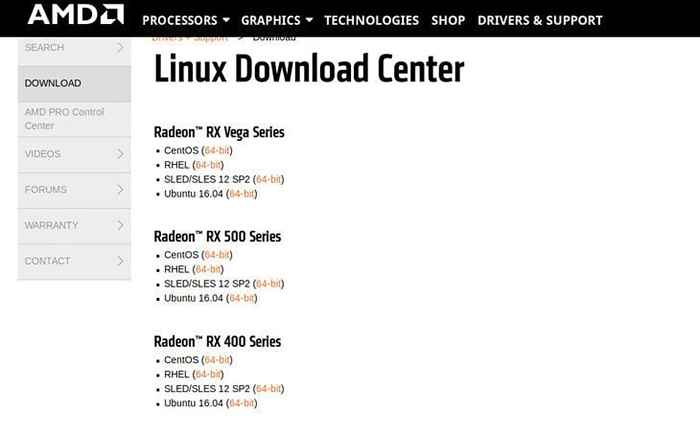
- 4810
- 1312
- Mateo Pantoja
Objetivo
Instale los últimos controladores de gráficos AMD en Ubuntu
Distribuciones
Ubuntu 18.04
Requisitos
Una instalación en funcionamiento de Ubuntu 18.04 con privilegios de raíz
Convenciones
- # - requiere que los comandos de Linux dados se ejecuten con privilegios raíz directamente como un usuario raíz o mediante el uso de
sudodominio - ps - Requiere que los comandos de Linux dados se ejecuten como un usuario regular no privilegiado
Otras versiones de este tutorial
Ubuntu 20.04 (fosa focal)
Introducción
Si planea usar una tarjeta gráfica AMD con Ubuntu 18.04, tienes un par de opciones. Debido a que Bionic es una versión LTS, tiene la opción de usar los controladores de AMDGPU-Pro patentados. Sin embargo, los conductores de código abierto que vienen con Ubuntu son probablemente mejores para los jugadores. Ya están instalados y puede configurar su sistema para recibir actualizaciones constantes de rendimiento de las últimas versiones de MESA. De cualquier manera, vas a tener una gran experiencia trabajando con AMD en Ubuntu 18.04.
Propiedad
Desde Ubuntu 18.04 es un lanzamiento de LTS, será compatible oficialmente por AMD con los controladores AMDGPU-Pro. Estos controladores solo están disponibles directamente desde AMD y están más orientados a aplicaciones profesionales. No necesitas estos pilotos para juegos. En realidad, la parte de "juego" es casi idéntica al conductor de código abierto.
Descargar y desempacar los controladores
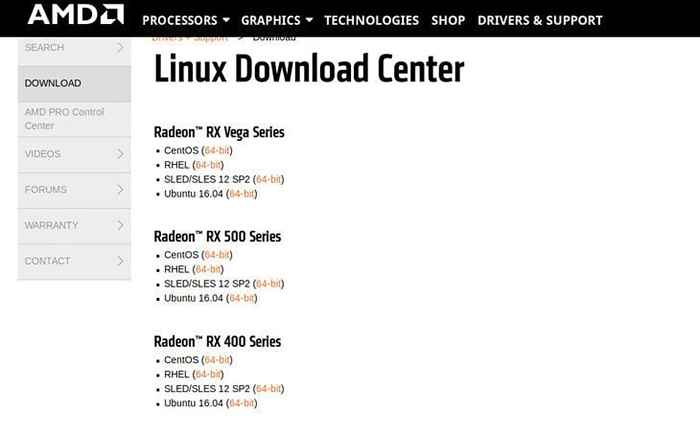
Para obtener los controladores, debe ir a la página de descarga de AMD y tomar la última versión de los controladores que coincide con su tarjeta. El lanzamiento debe venir en forma de tarball.
Extraiga el tarball automáticamente con su GUI Archive Manager a través de su navegador o deje que lo descargue y extraiga usando alquitrán Desde la línea de comando.
$ tar -xjvf amdgpu -pro_*.alquitrán.xz
Se creará un directorio que contiene todos los paquetes necesarios en función de la versión de los controladores. cd en ese directorio.
CD AMDGPU-Pro-XX.Xx-xxxxxx
Ejecutar el guión
No se preocupe por instalar todos esos paquetes individualmente. Hay un script de instalador que manejará todo para usted. Ejecute el script como usuario regular. Le pedirá su contraseña para usar sudo. Si quieres ser perezoso, agrega el -Y bandera para responder "sí" a cada pregunta.
ps ./amdgpu-proinstall -y
Deje que el script ejecute e instale todos sus paquetes. Tomará un poco de tiempo, pero una vez que esté listo, su sistema estará listo. Simplemente reinicie y puede comenzar a usar sus nuevos controladores.
Fuente abierta
Si estás ejecutando Ubuntu 18.04, ya tiene instalados los controladores AMD de código abierto. Están integrados en mesa y el núcleo de Linux. Desde que Ubuntu 18.04 es nuevo, tendrá algunas de las últimas características. Sin embargo, si desea lo último absoluto siempre que ejecute su sistema, hay un excelente PPA que empaqueta las versiones Git de Mesa.
Agregue el PPA
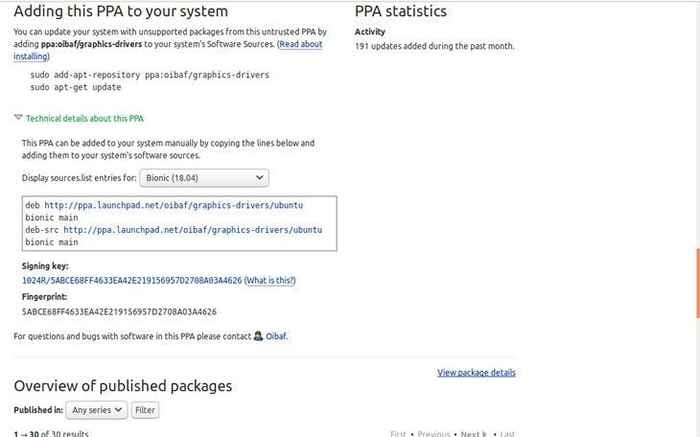
Este PPA también incluye los parches de Gallium Nine que habilitan el soporte de DirectX9 para MESA. Puedes usarlo junto con el vino para jugar juegos de Windows más antiguos con un rendimiento nativo cercano.
$ sudo add-apt-repository PPA: OIBAF/Graphics-Drivers $ sudo apt-get actualización
Actualización y actualización
Después de agregar el PPA, actualizar APT y ejecutar una actualización completa.
$ sudo apt actualización && sudo apt -y actualización
APT extraerá automáticamente los paquetes actualizados del PPA.
Habilitar DRI3
DRI3 aumentará el rendimiento gráfico con los controladores AMDGPU. Para habilitarlo, debe agregar algunas líneas a su /etc/x11/xorg.confusión archivo. Ábralo con sudo Usando tu editor de texto favorito. Agregue el bloque a continuación.
Sección "Dispositivo" Identificador "AMDGPU" Controlador "AMDGPU" Opción "Accelmethod" "Glamour" Opción "Dri" "3" Finsion
Una vez que hayas agregado eso. Guarde y reinicie su computadora. Cuando se reinicie, usará la última versión de Mesa con DRI3 habilitado.
Pensamientos de cierre
Independientemente de la ruta que elija, su tarjeta gráfica AMD funcionará muy bien con Ubuntu 18.04. Ambos conductores también recibirán apoyo a través de la vida útil del lanzamiento, así que no se preocupe por que se caigan sin fecha. De nuevo, los jugadores probablemente deberían atenerse al código abierto. Verá las actualizaciones más incrementales, y puede aprovechar Gallium Nine para los juegos de vino.
Tutoriales de Linux relacionados:
- Cosas para instalar en Ubuntu 20.04
- Cosas que hacer después de instalar Ubuntu 20.04 fossa focal Linux
- Cosas para instalar en Ubuntu 22.04
- Ubuntu 20.04 trucos y cosas que quizás no sepas
- Cosas que hacer después de instalar Ubuntu 22.04 Jellyfish de Jammy ..
- Ubuntu 20.04 Guía
- Los 8 mejores entornos de escritorio de Ubuntu (20.04 fosa focal ..
- Ubuntu 22.04 Guía
- Ubuntu 20.04 Hadoop
- Lista e instalación de clientes FTP en Ubuntu 20.04 Linux ..
- « Cómo instalar Steam en Ubuntu 18.04 Bionic Beaver Linux
- Cómo instalar e integrar Dropbox con Ubuntu 18.04 Desktop de castor biónico »

